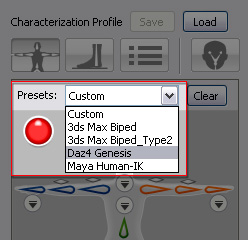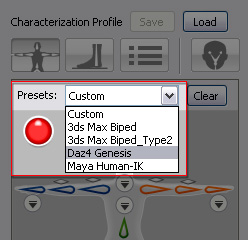Metode für automatisches Knochen-Mapping
Bei der Charakterisierung müssen Sie in der Registerkarte Knochen
Mapping mindestens 15 Knochen Ihres benutzerdefinierten Charakters
auf die Reallusion Knochen Struktur mappen. Wenn der Charakter
Finger-, Hals- oder Wirbelsäulen-Knochen enthält, müssen Sie
außerdem in den erweiterten Modus wechseln, um diese Knochen zu mappen.
Darüber hinaus müssen Sie, wenn Sie das 3D Tool (bekannte Quelle),
welches den ursprünglichen Charakter exportiert hat, kennen das Mapping
nicht manuell einstellen, sondern können stattdessen einfach ein fertiges
Mapping Profil für automatisches Mappen der Knochen einsetzen. Wenn Sie
nicht wissen, in welchem Programm der Charakter erstellt wurde, müssen
Sie die Knochen manuell mappen. Weitere Informationen erhalten Sie im Kapitel
Benutzerdefinierte Knochen Mapping
Methode.
Mapping der Knochen - Verwenden der Mapping Voreinstellungen
- Importieren Sie einen Charakter (in diesem Fall verwenden wir einen DAZ
Charakter).

- Gehen Sie in den In Nicht-Standard Charakter konvertieren
Modus und stellen Sie die T-Pose für
den Charakter ein.

- Ziehen Sie die Liste des Voreinstellungen Aufklappmenüs
herunter, das Sie über dem Dummy Fenster finden. Wählen Sie eine
Voreinstellung aus der Liste in Übereinstimmung mit dem 3D Tool mit dem
Ihr geladenen Charakter erstellt wurde.
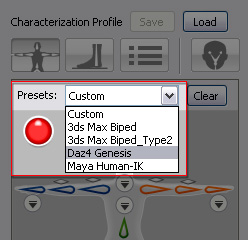
- Die Knochen werden sofort gemappt (Bitte beachten Sie, dass Sie nur ein
unvollständiges oder kein Mapping Ergebnis erhalten, wenn die gewählte
Voreinstellung nicht mit der Knochenstruktur des Charakters übereinstimmt).

|
Hinweis:
|
Sie können den Löschen Button klicken,
um alle Mapping Verbindungen zu lösen.
Wenn Sie Voreinstellungen für Charaktere aus 3ds Max
einsetzen möchten, überprüfen Sie bitte die Namen der Knotenpunkte
im Szenenursprung (Root). Wenn die Namen unterstrichen sind, verwenden
Sie die 3ds Max Biped_Typ2 Voreinstellung; Ansonsten
nutzen Sie die 3ds Max Biped Voreinstellung.
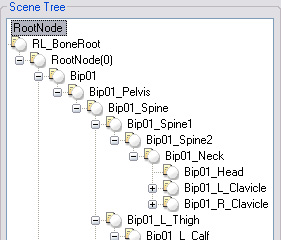
|
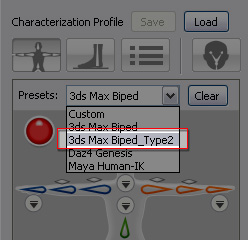
|
|
Ein oder mehrere Knotenpunktnamen sind unterstrichen.
|
Setzen Sie die 3ds Max Biped_Typ2
Voreinstellung ein.
|
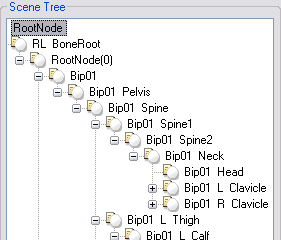
|
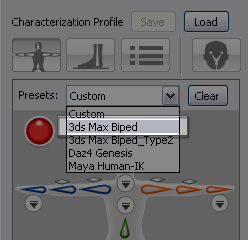
|
|
Keine Knotenpunkte sind unterstrichen.
|
Setzen Sie die 3ds Max Biped
Vorlage ein.
|
Weitere Informationen erhalten Sie im Kapitel Feinabstimmung
der Pose des konvertierten Charakters.
|